1. Nội dung
Cho phép tự thiết kế các mẫu chứng từ và đưa vào phần mềm để sử dụng theo đặc thù của đơn vị mình.
2. Các bước thực hiện
Ví dụ: Thiết kế mẫu Phiếu xuất bán hàng (2 liên) từ Excel với nội dung như sau.
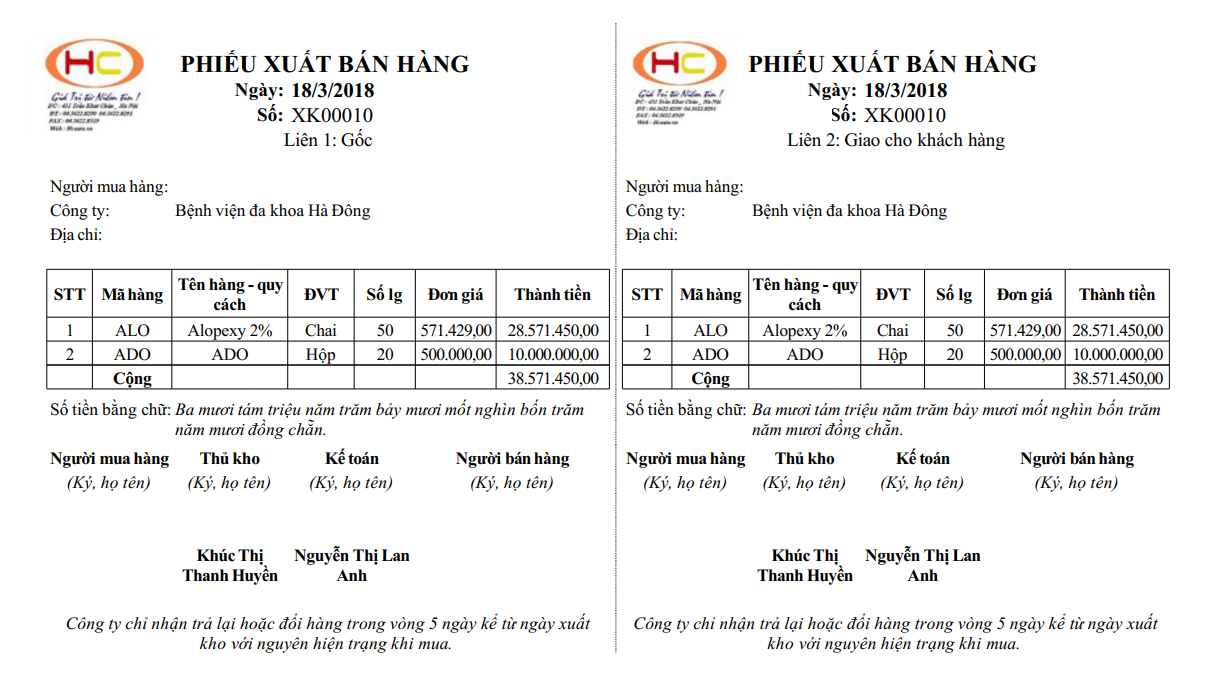
Để thiết kế file mẫu chứng từ đặc thù, làm theo 4 bước sau:
Lưu ý: Có thể tham khảo một số mẹo để tự thiết kế mẫu chứng từ tại đây.
| Bước 1: Chuẩn bị mẫu chứng từ trên Excel |
Để có mẫu chứng từ đặc thù thực hiện theo một trong hai cách sau:
Lưu ý: Do mẫu Phiếu xuất hàng như ví dụ |
| Bước 2: Tải các trường thông tin dữ liệu của phần mềm, làm căn cứ để thiết kế mẫu chứng từ đặc thù |
|
1. Vào phân hệ Kho\tab Nhập, xuất kho và mở một phiếu xuất kho đã có sẵn trên danh sách chứng từ.
3. Chương trình sẽ hiển thị tệp Excel chứa thông tin về tên các trường thông tin dữ liệu có thể thiết lập trên phiếu xuất kho.
|
| Bước 3: Thiết lập các trường thông tin lấy được dữ liệu từ phần mềm trên mẫu đặc thù |
|
Thông tin trên mẫu chứng từ cần thiết lập sẽ được chia ra làm 2 nhóm:
Các trường thông tin dữ liệu được sử dụng để lấy dữ liệu từ phần mềm lên cũng được chia ra làm 2 loại:
Người dùng thực hiện thiết kế mẫu đặc thù như sau: 1. Mở mẫu đặc thù trên Excel.
3. Lưu và đóng mẫu đặc thù sau khi thiết lập xong. |
| Bước 4: Đưa mẫu chứng từ đặc thù sau khi thiết kế xong vào phần mềm để sử dụng và in ấn |
| 1. Vào phân hệ Kho\tab Nhập, xuất kho và mở một phiếu xuất kho đã có sẵn trên danh sách chứng từ. 2. Nhấn In\Thiết kế mẫu chứng từ. 3. Nhấn Thêm.
4. Nhấn vào biểu tượng 5. Nhập tên mẫu và chọn loại chứng từ cho mẫu được thiết kế.
6. Nhấn Cất.
|
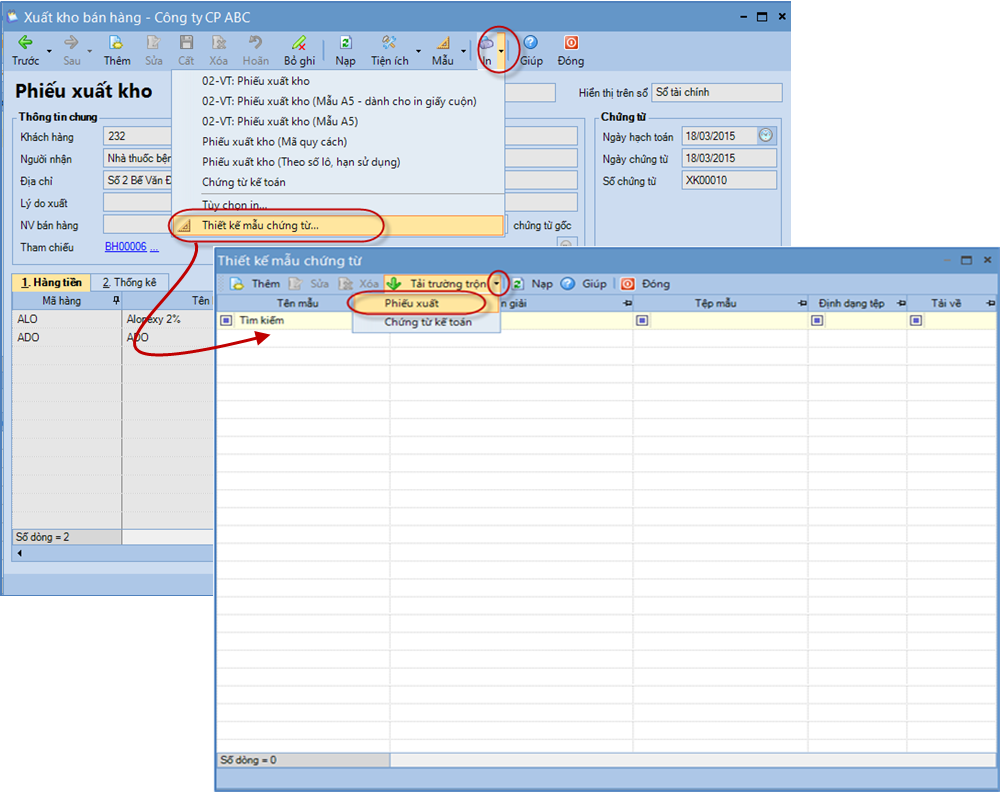
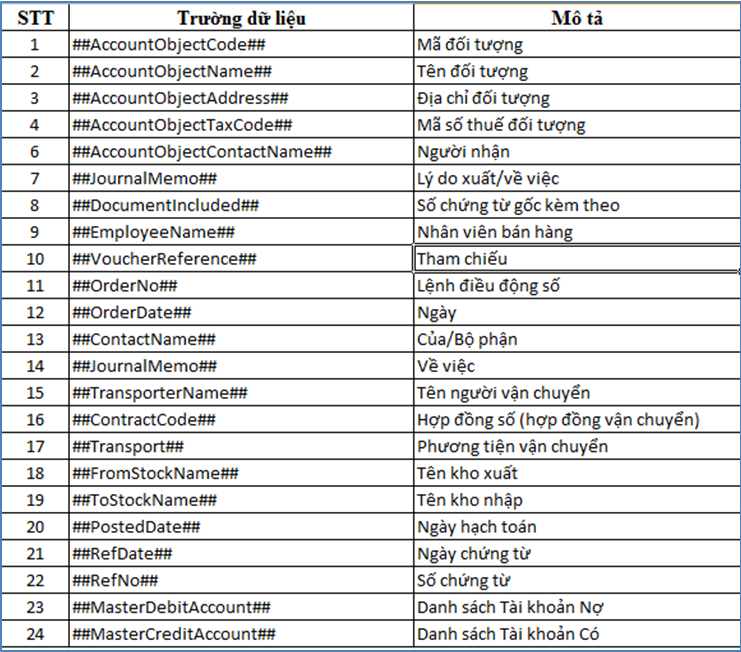
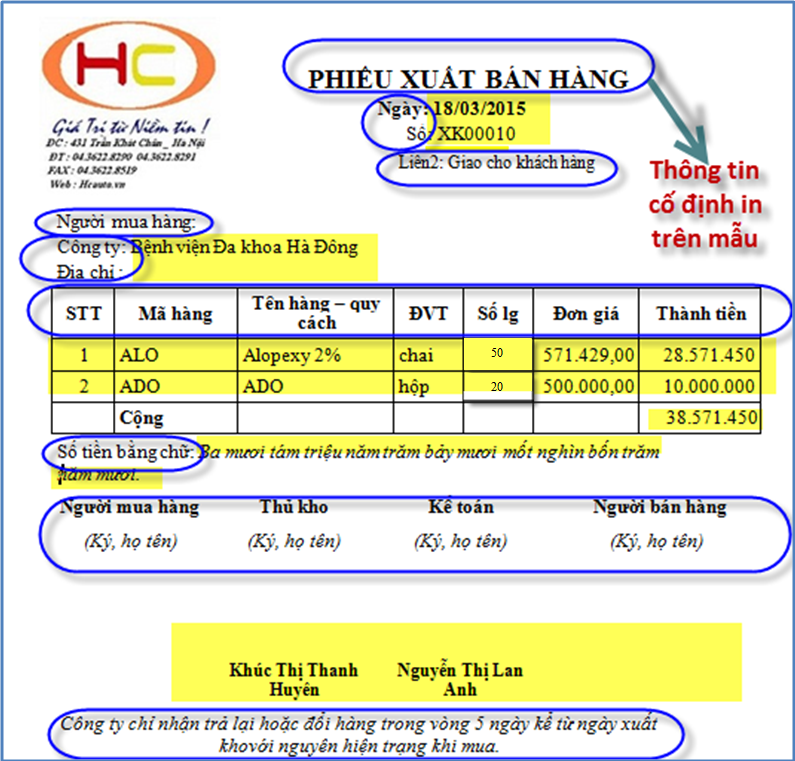
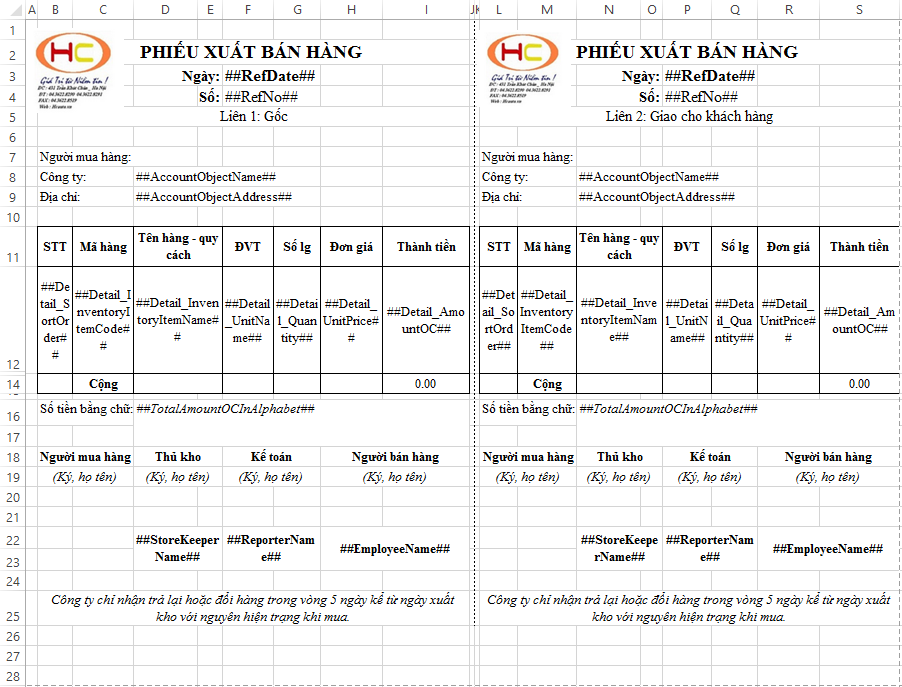
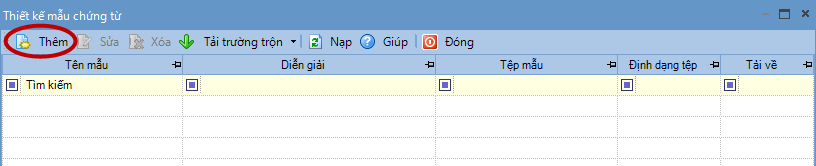
 để chọn mẫu chứng từ đặc thù đã được thiết lập ở trên.
để chọn mẫu chứng từ đặc thù đã được thiết lập ở trên.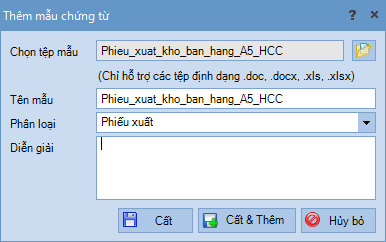
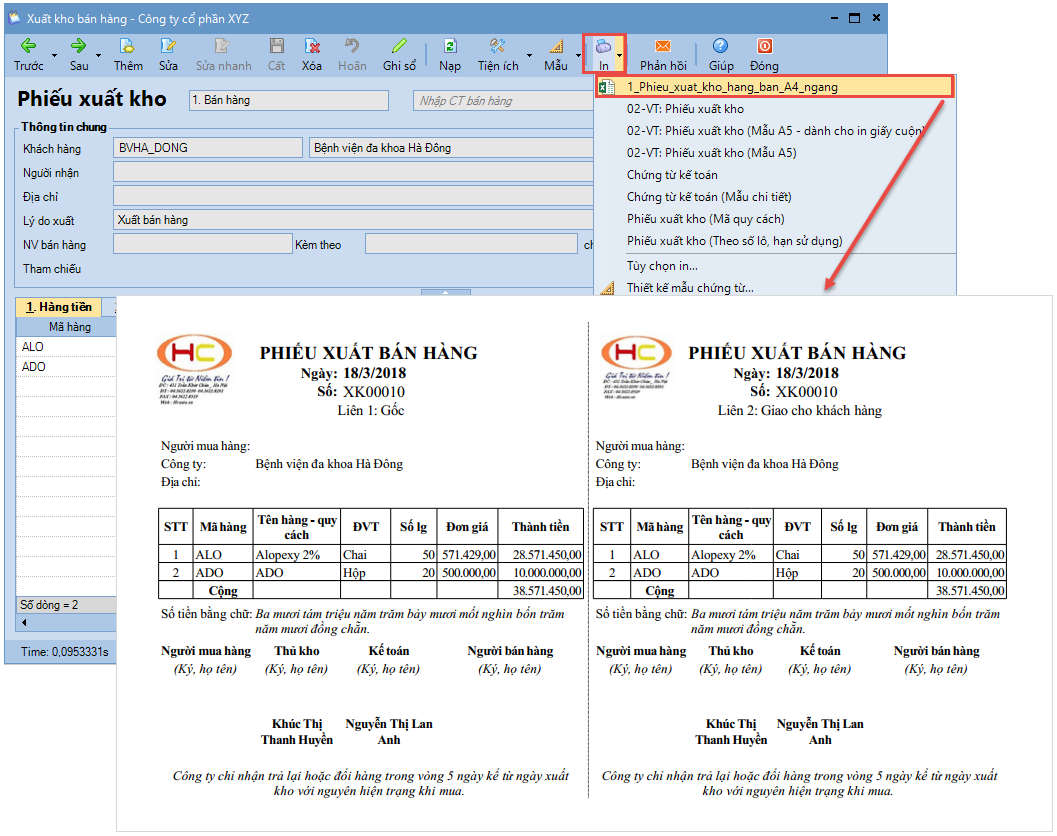


 contact@misa.com.vn
contact@misa.com.vn 024 3795 9595
024 3795 9595 https://www.misa.vn/
https://www.misa.vn/




